WPS文档背景是绿色改为白色的方法
时间:2023-07-17 09:41:42作者:极光下载站人气:1569
有的小伙伴近期遇到一个问题,在wps中编辑文字文档的时候,发现页面的背景颜色是绿色的,想要将背景颜色更改成白色来显示,那么该如何设置呢,其实当你的文档背景颜色绿色的时候,其实很有可能是由于自己不小心将护眼模式打开了,或者自己将文档的背景颜色设置成了绿色,那么我们就需要在页面背景的工具栏中将背景颜色设置为白色即可,一般我们的文档编辑页面都是白色来显示的,这样有利于我们方便观看和浏览,下方是关于如何使用WPS Word将文档背景颜色更改成白色的具体操作方法,如果你需要的情况下可以看看方法教程。
方法步骤
1.将自己桌面上的WPS启用,之后打开一篇文字文档,你可以看到自己打开的文档页面的背景颜色是绿色的。
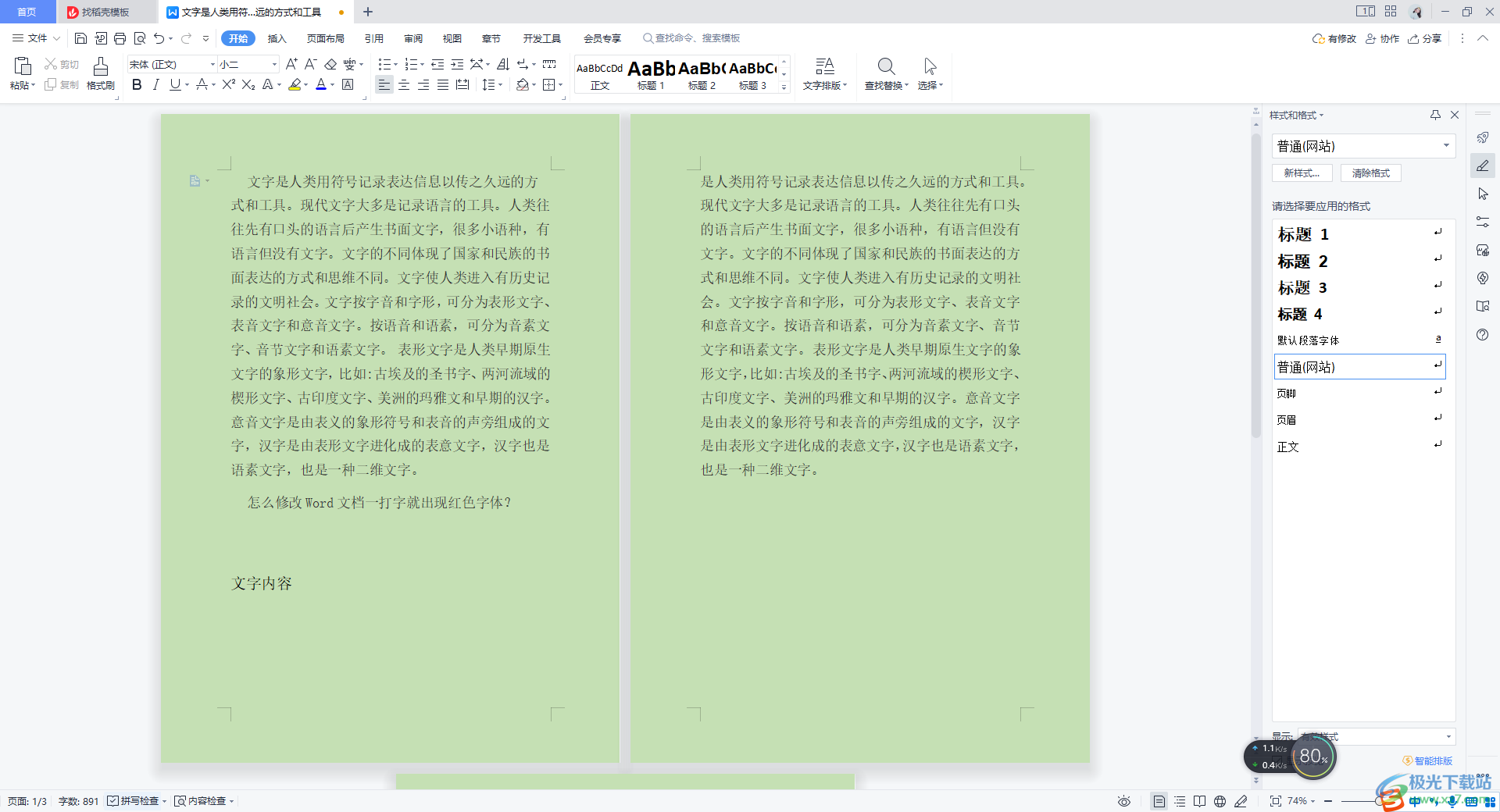
2.这种情况我们首先可以检查一下自己是否打开了护眼模式,将页面底部的护眼模式图标点击一下进行查看。
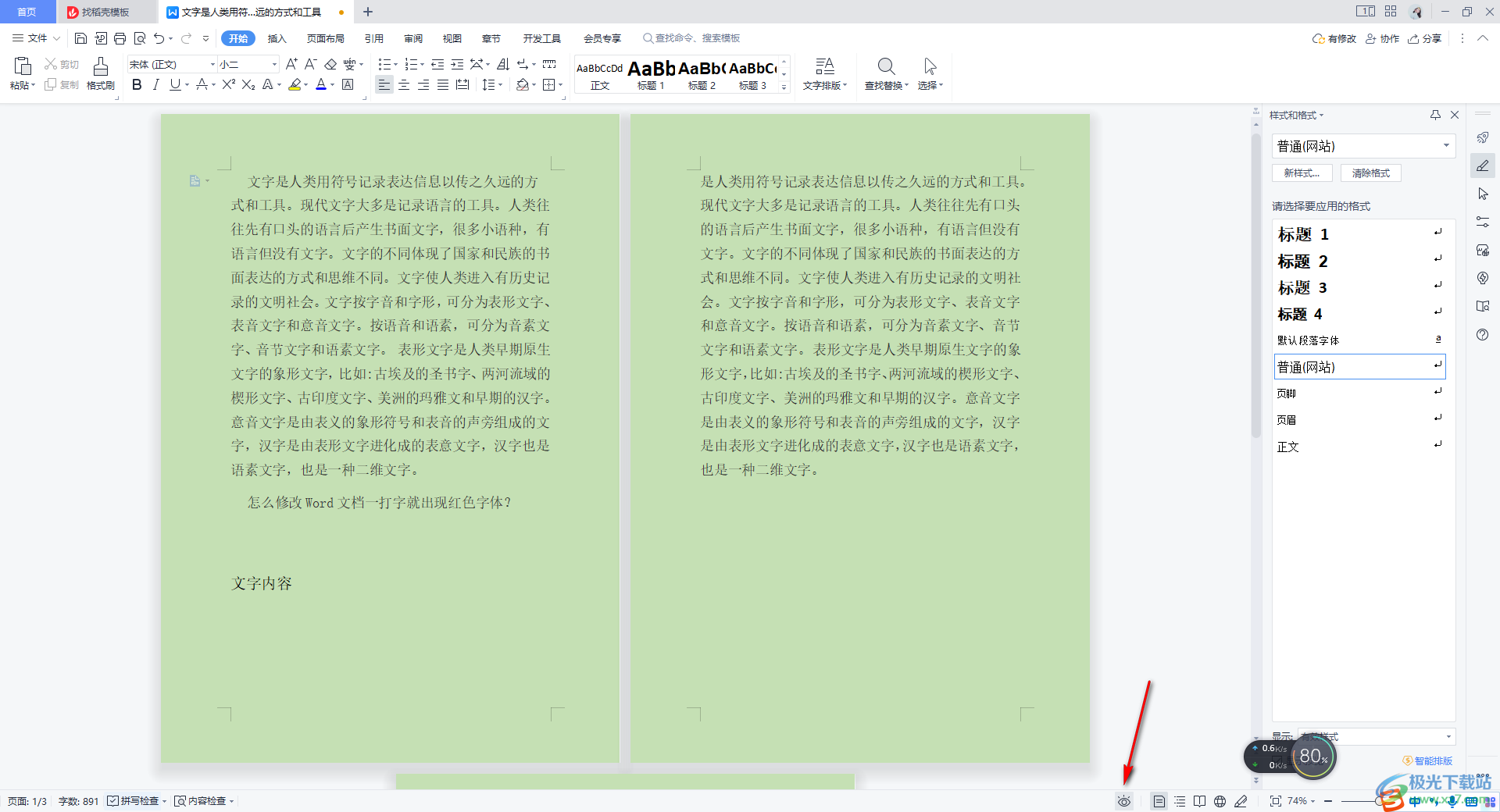
3.如果不是护眼模式,那么我们将页面顶部的【页面布局】选项点击打开,然后再将工具栏中的【背景】这个选项用鼠标左键点击打开。
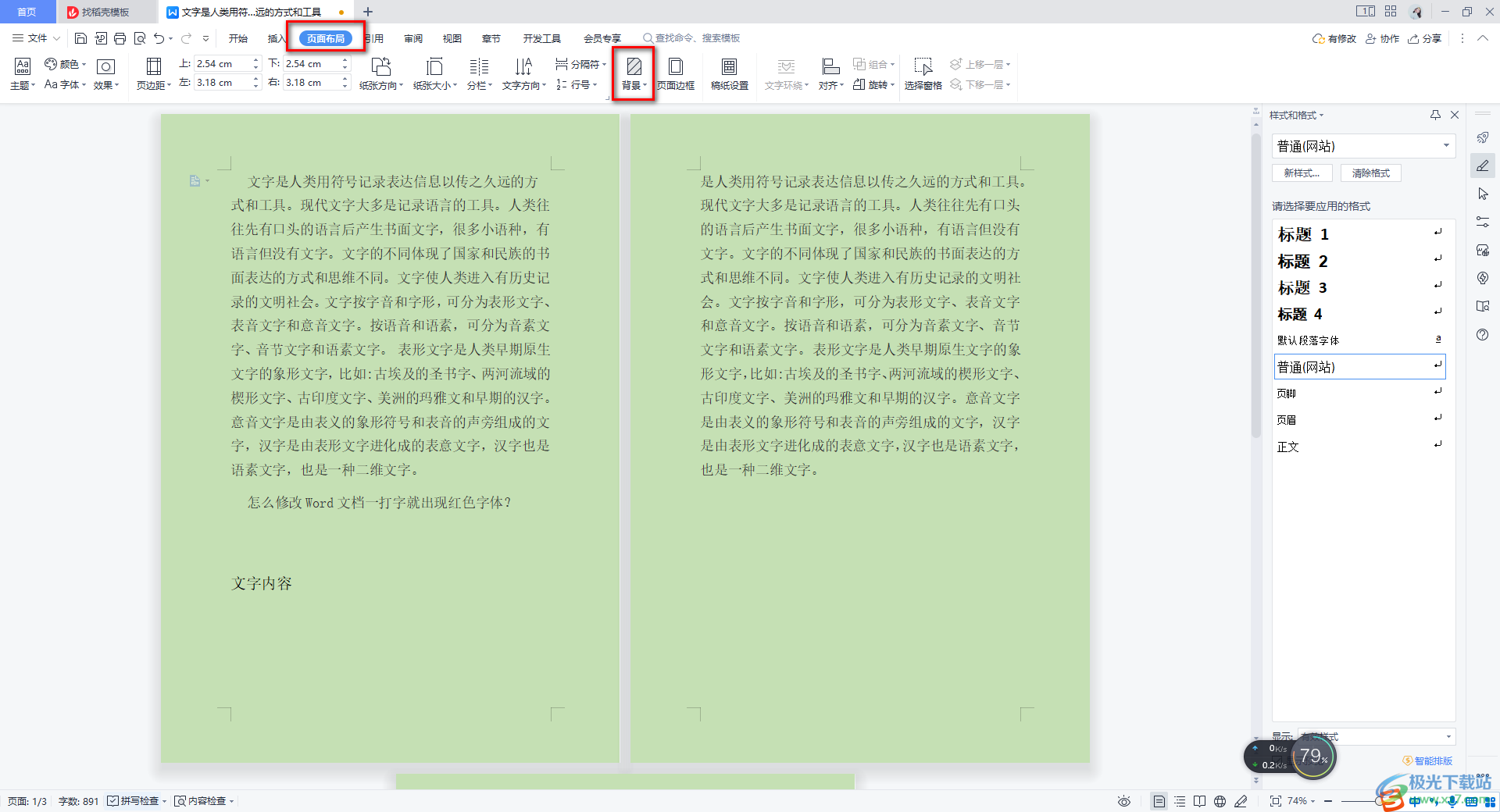
4.这时,在打开的颜色窗口中,选择【白色】的颜色框进行点击。
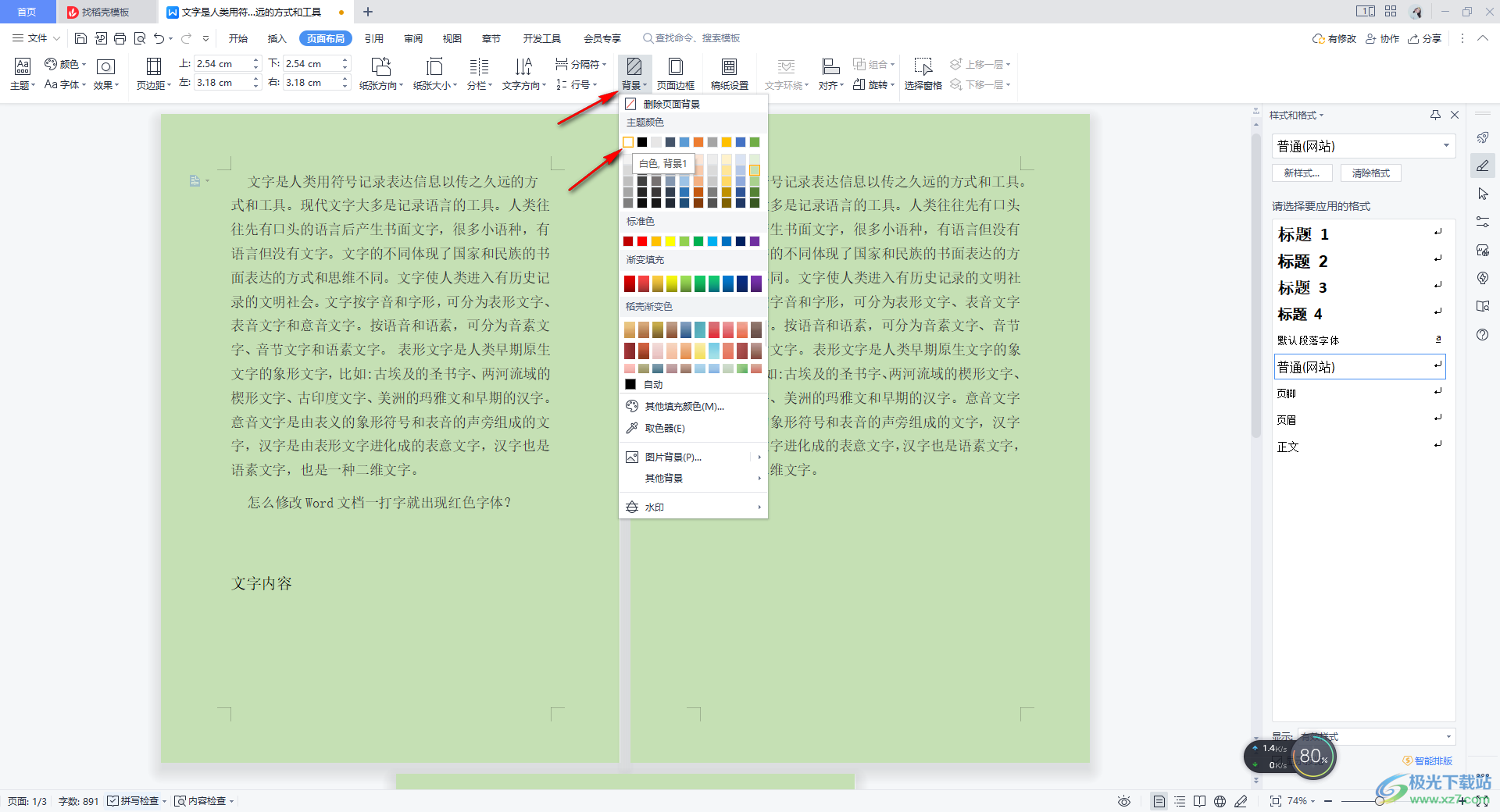
5.这时,我们的文档的背景颜色就会马上更改成白色来显示的,如图所示。
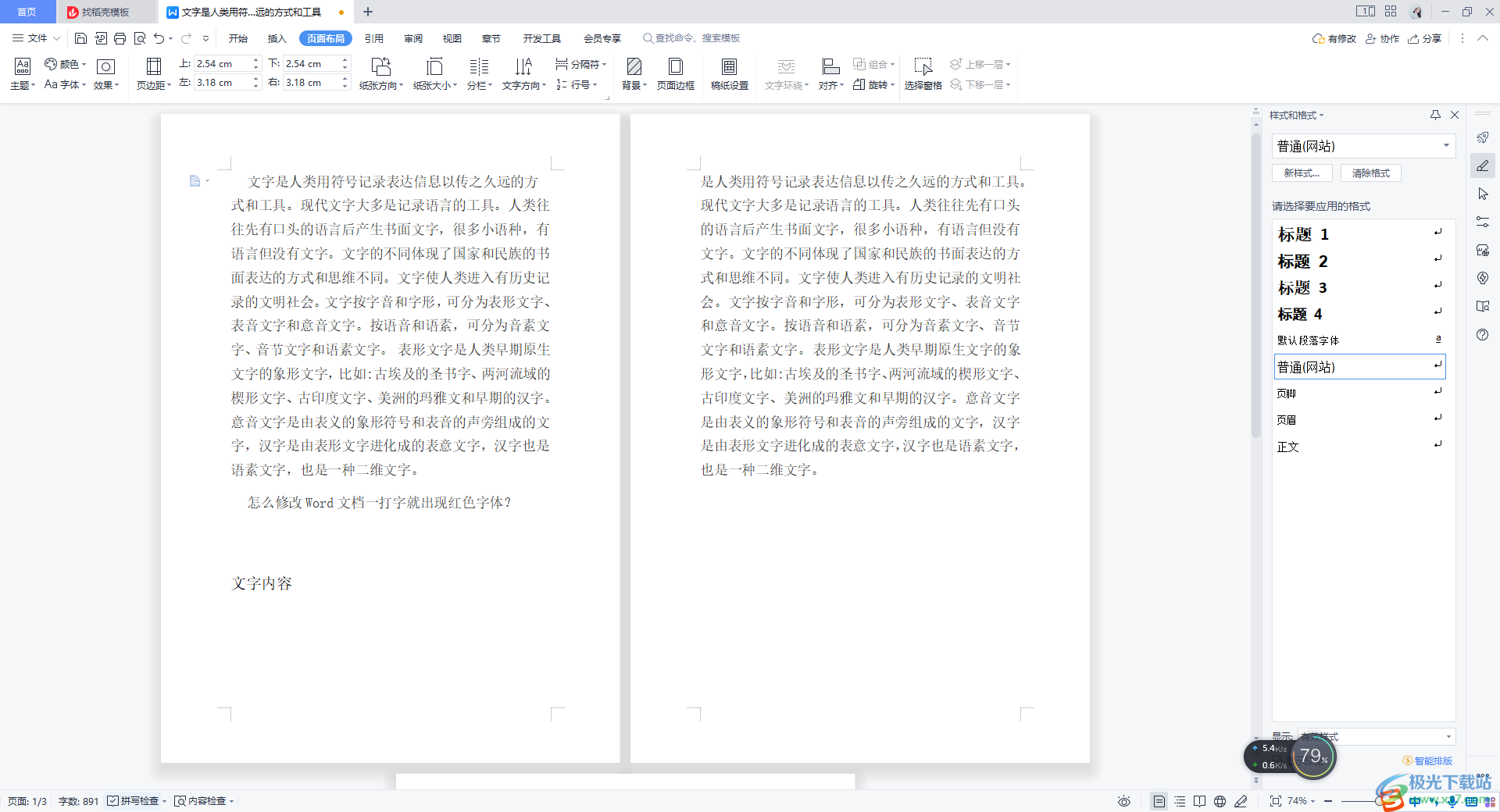
以上就是关于如何使用WPS word文档将绿色的背景颜色更改成白色的具体操作方法,我们在打开的文档页面中如果发现文档的背景是绿色来显示的,那么可以通过上述方法将其进行更改一下就好了,非常的简单,感兴趣的话可以操作试试。

大小:240.07 MB版本:v12.1.0.18608环境:WinAll
- 进入下载
相关推荐
相关下载
热门阅览
- 1百度网盘分享密码暴力破解方法,怎么破解百度网盘加密链接
- 2keyshot6破解安装步骤-keyshot6破解安装教程
- 3apktool手机版使用教程-apktool使用方法
- 4mac版steam怎么设置中文 steam mac版设置中文教程
- 5抖音推荐怎么设置页面?抖音推荐界面重新设置教程
- 6电脑怎么开启VT 如何开启VT的详细教程!
- 7掌上英雄联盟怎么注销账号?掌上英雄联盟怎么退出登录
- 8rar文件怎么打开?如何打开rar格式文件
- 9掌上wegame怎么查别人战绩?掌上wegame怎么看别人英雄联盟战绩
- 10qq邮箱格式怎么写?qq邮箱格式是什么样的以及注册英文邮箱的方法
- 11怎么安装会声会影x7?会声会影x7安装教程
- 12Word文档中轻松实现两行对齐?word文档两行文字怎么对齐?
网友评论